近日有小伙伴反应在检查电脑的时候,发现D盘明明没有什么文件,但是却占用了十几G的内存,这是怎么回事呢?因为磁盘空间被垃圾文件占用,可以通过磁盘清理功能来解决。那么具
近日有小伙伴反应在检查电脑的时候,发现D盘明明没有什么文件,但是却占用了十几G的内存,这是怎么回事呢?因为磁盘空间被垃圾文件占用,可以通过磁盘清理功能来解决。那么具体操作步骤是什么呢?下面自由互联小编就来介绍一下,一起来看看吧。
解决方法
1、右键磁盘分区,点击属性。
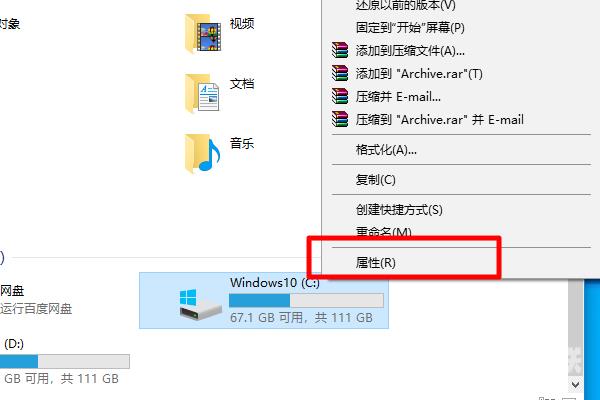
2、点击进入磁盘清理。
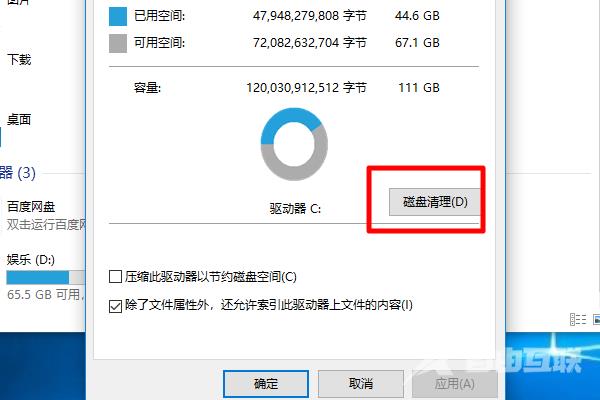
3、等待系统扫描磁盘分区内的垃圾文件。
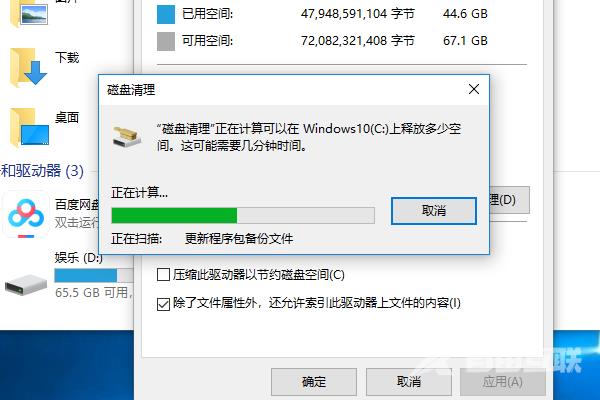
4、系统分析完垃圾数据后,可以查看到垃圾文件分类,将需要删除的垃圾文件全部勾选。

5、点击确定。
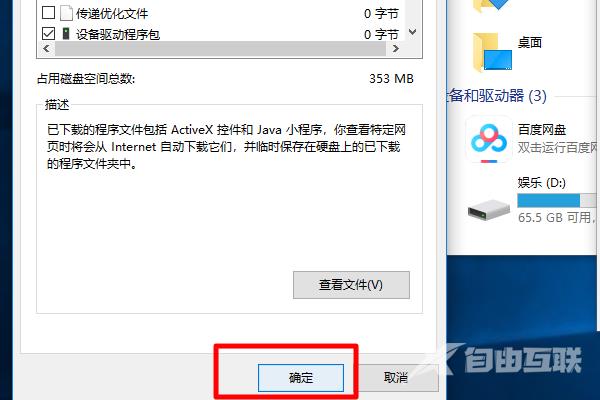
6、点击删除文件。
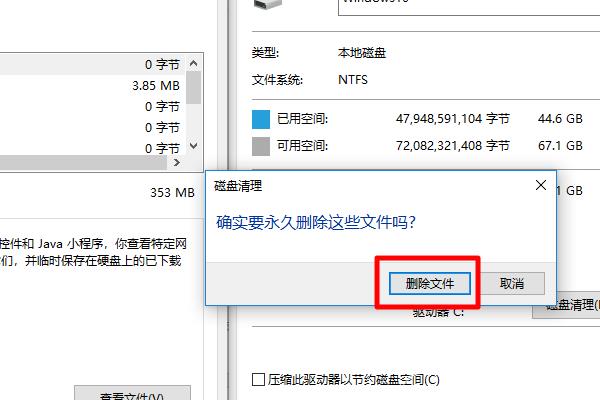
7、等待系统清理完毕,即可将磁盘空间释放出来。
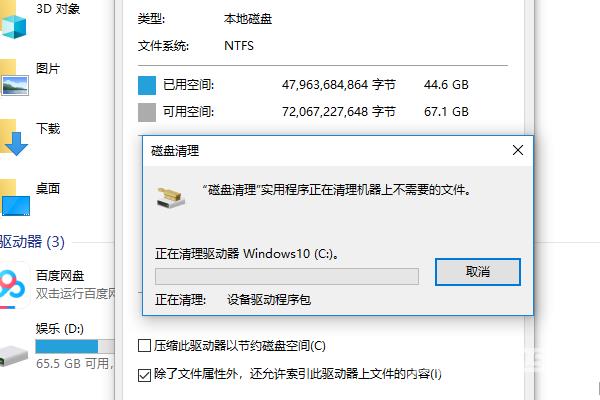
推荐系统下载
OlSoul Win10 1909 增强微精简版X64 V2023
系统之家 win10 ghost 64位 纯净版镜像 V2023
2023微软全新Win10专业版 V2023
安装教程
纯净之家为您提供两种系统安装方法,本地硬盘安装是最为简单的安装方法。建议使用硬盘安装前先制作U盘启动工具,如果硬盘安装失败,或者您的电脑已经是开不了机、卡在欢迎界面、进不去桌面、蓝屏等情况,那么就需要选择U盘重装系统。
温馨提醒:重装系统时会格式化当前系统盘(一般是C盘),一定要提前备份好C盘和桌面上数据。
1、本地硬盘安装:硬盘安装Win10系统教程
2、U盘启动工具安装:U盘重装win10系统教程
